Remediere: Spellbreak Crashing pe PC-ul meu Windows
Miscelaneu / / August 04, 2021
Iată o veste proastă, băieți! Spellbreak, un joc video de tip shooter pentru persoane terțe bazat pe clasă free-to-play, se prăbușește pe computerul cu Windows. Mulți jucători au raportat aceeași problemă pe forumurile Reddit. Dacă treceți prin același lucru, atunci nu vă faceți griji! Sunteți aterizat în locul potrivit. Am reunit toate soluțiile disponibile chiar aici în acest articol. Vă sugerăm să citiți articolul complet și să parcurgeți fiecare soluție. Deci, să începem cu cum să remediez blocarea Spellbreak pe problema PC-ului meu Windows.

Cum se remediază Spellbreak Crashing pe computerul meu Windows?
Din nefericire, nu există nicio cauză specifică a spargerii Spellbreak. Prin urmare, poate fi necesar să încercați multe remedieri pentru a scăpa de problema care se blochează. Cu toate acestea, nu intrați în panică! Toate soluțiile din acest articol sunt ușoare și nu vă vor lua mult timp. De asemenea, am împărțit corecțiile în corecții de bază și corecții avansate. Deci, trebuie să începeți cu remedieri de bază, dar dacă problema de blocare nu se remediază, puteți încerca remedieri avansate.
Remedii de bază pentru a remedia Spellbreak Crashing pe computerul meu Windows
Pentru a remedia blocarea Spellbreak pe computerul Windows, puteți urma următoarele remedieri de bază:
Remediere 1: Reporniți computerul
Aceasta este cea mai ușoară și mai fiabilă soluție de ani de zile. Trebuie doar să ieșiți din Spellbreak și să reporniți computerul. După repornire, reîmprospătați-l bine și relansați Spellbreak pentru a vedea dacă problema de blocare a fost rezolvată sau nu.
Remediere 2: Verificați cerințele minime de sistem pentru Spellbreak
În cazul în care computerul dvs. Windows nu îndeplinește cerințele, este posibil să se blocheze foarte des. Prin urmare, trebuie să vă asigurați că PC-ul dvs. îndeplinește toate următoarele cerințe de sistem pentru Spellbreak:
- Sistem de operare: Windows 10 pe 64 de biți
- Procesor: Intel Core i5-6400
- Memorie: 8 GB RAM
- Grafică: NVIDIA GeForce GT640 / Radeon R7 Series
Remediere 3: Actualizați sistemul de operare Windows
Un sistem de operare depășit poate provoca o problemă de blocare a Spellbreak. Prin urmare, este necesar să actualizați și să instalați toate actualizările Windows pentru a îmbunătăți performanța și securitatea. Oricum, dacă nu cunoașteți procesul de actualizare a ferestrelor, nu vă faceți griji.
Pentru a actualiza sistemul de operare Windows, urmați pașii următori:
- Mergi la Actualizare și securitate în Setări
- Acum, selectați verifică pentru actualizări. Dacă este disponibilă o actualizare, selectați Descarca si instaleaza
- După finalizarea actualizării, reporniți PC-ul și relansați jocul pentru a vedea dacă problema de blocare a fost rezolvată sau nu.
Remediere 4: actualizați driverul grafic
Rețineți întotdeauna, jocul de astăzi necesită cea mai recentă versiune de grafică. Prin urmare, trebuie să verificați dacă driverul dvs. grafic este actualizat sau nu. Producătorii de drivere grafice își actualizează driverele din când în când, așa că sunt sigur că ultima versiune trebuie să fie disponibilă. Deci, pentru a actualiza driverul grafic, urmați pașii următori:
- Vizitați site-ul oficial al producătorilor de carduri.
- Site-ul oficial Nvidia
- Site-ul AMD
- Acum, căutați modelul plăcii dvs. grafice exacte.
- Descărcați cea mai recentă actualizare disponibilă pentru driverul grafic și instalați-o.
Acum, reporniți computerul Windows 10 și verificați dacă problema Spellbreak se blochează.
Reclame
Remedieri avansate pentru a remedia blocarea Spellbreak pe computerul dvs. Windows
Totuși, problema care se blochează iese? Încercați acum următoarele remedieri avansate pentru a remedia blocarea Spellbreak pe computerul Windows:
Remedierea 1: verificați fișierul Spellbreak
Problemele de integritate cu fișierul jocului pot duce la blocarea continuă a Spellbreak. Deci, pentru a verifica și a verifica integritatea fișierului Spellbreak, puteți urma următorii pași:
- În primul rând, deschideți Lansator de jocuri epice.
- Acum, selectați bibliotecă din meniul din stânga.
- Sub Spellbreak, veți găsi setări pictogramă. Apasa pe el.
- Acum trebuie să selectați opțiunea de verificare.
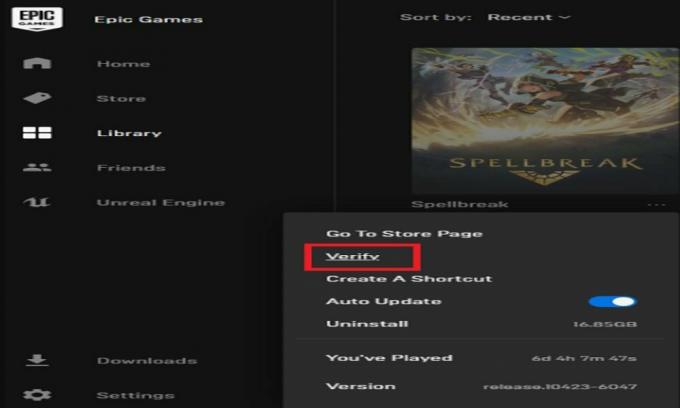
- O să ia ceva timp. Prin urmare, trebuie să așteptați.
După finalizarea verificării, relansați Spellbreak și bucurați-vă de joc.
Reclame
Remediere 2: Dezactivați suprapunerea experienței Ge-Force
De asemenea, puteți încerca să dezactivați GeForce Experience Overlay dacă sunteți utilizator NVIDIA. Cu toate acestea, acest lucru folosește și o mulțime de resurse pentru computer, iar acest lucru ar putea duce la blocarea continuă a jocului. Deci, pentru a dezactiva GeForce Experience Overlay, puteți urma următorii pași:
- În primul rând, deschideți Experiență GeForce.
- Acum trebuie să faceți clic pe Pictograma roții în dreapta sus.
-
Apoi sub Secțiunea generală, faceți clic pe Suprapunere în joc pentru a dezactiva această funcție. Va fi într-o formă comutată.

Felicitări! Ați dezactivat cu succes GeForce Experience Overlay pe computerul dvs. Reporniți Spellbreak-ul pentru a vedea dacă problema care sa prăbușit s-a rezolvat sau nu. De asemenea, jucătorii care folosesc Discord sau Radeon Overlay ar trebui să-l dezactiveze. Dacă încă vă confruntați cu blocarea computerului, atunci nu intrați în panică! Există încă remedieri disponibile, prezentate chiar mai jos.
Remediere 3: Opriți overclockarea

Overclockarea oferă multe avantaje, cum ar fi un spor de performanță gratuit. Cu toate acestea, poate provoca daune sistemului dvs. și poate duce la prăbușirea jocului. Deci, dacă faceți overclocking sau hardware-ul Turbo Booster în computerul dvs., vă sugerăm să opriți overclocking-ul.
S-a dovedit că această remediere este un succes pentru mulți jucători care încearcă să rezolve problema de blocare a Spellbreak. Prin urmare, trebuie să resetați procesorul sau GPU la nivelul implicit. De asemenea, dezactivați Intel Turbo Booster și din setările BIOS.
Remediere 4: Încercați Clean Boot
Conflictele software pot provoca, de asemenea, blocarea jocului. Prin urmare, pentru a efectua o pornire curată, puteți urma următoarele remedieri:
- Primul pas pentru a deschide fișierul Alerga casetă de dialog (apăsați Windows + R)
- Acum, tastați MSConfig și apoi introduce
- Localizați Servicii, apoi trebuie să bifați caseta de lângă Ascunde toate serviciile Microsoft
- Trebuie să găsiți servicii care NU aparțin producătorilor de plăci grafice, precum NVIDIA, AMD sau Intel.
- Acum, debifați toată caseta de lângă aceste servicii.
- Clic O.K pentru a salva modificările.
Acum, reporniți computerul Windows. Relansează Spellbreak acum pentru a te bucura de jocul impecabil.
Remediere 5: Dezactivați VSync
Ultimul, dar nu cel din urmă. VSync repară problema de rupere a ecranului în unele jocuri. Cu toate acestea, poate declanșa și instabilitate. Prin urmare, este mai bine să dezactivați VSync pentru a remedia problema care se blochează. Puteți urma următorii pași pentru a face acest lucru:
- Faceți clic dreapta pe desktop și selectați Panoul de control NVIDIA
- Acum, selectați Gestionați setările 3D din meniul din stânga.
- În Setări globale fila, faceți clic pe textul de lângă Sincronizare verticală și selectați OPRIT.
Asta este. Acum, relansează jocul și bucură-te de jocul Spellbreak fără pauze.
Citește și: Cum se remediază problema declanșatorului slab al controlerului PS5
Deci, asta e, băieți. Acestea au fost toate soluțiile posibile pentru a remedia blocarea Spellbreak pe problema PC-ului dvs. Windows. Între timp, dacă vă blocați în orice remediu menționat mai sus, puteți comenta mai jos. Cu siguranță vă vom ajuta să ieșiți din această situație.


